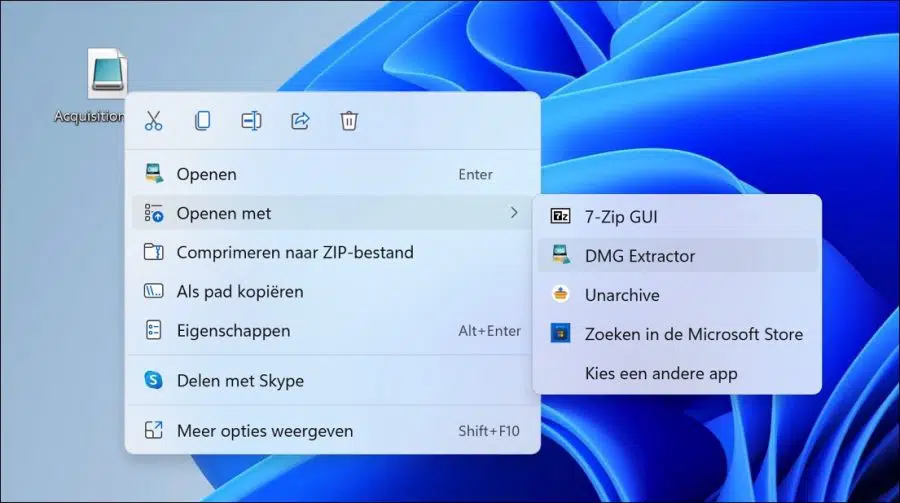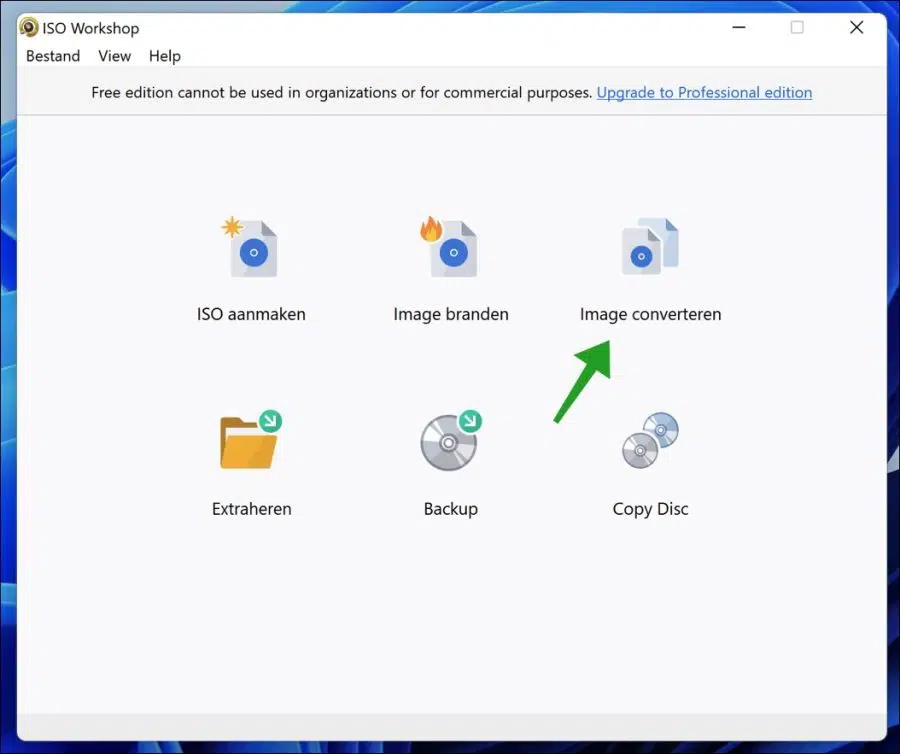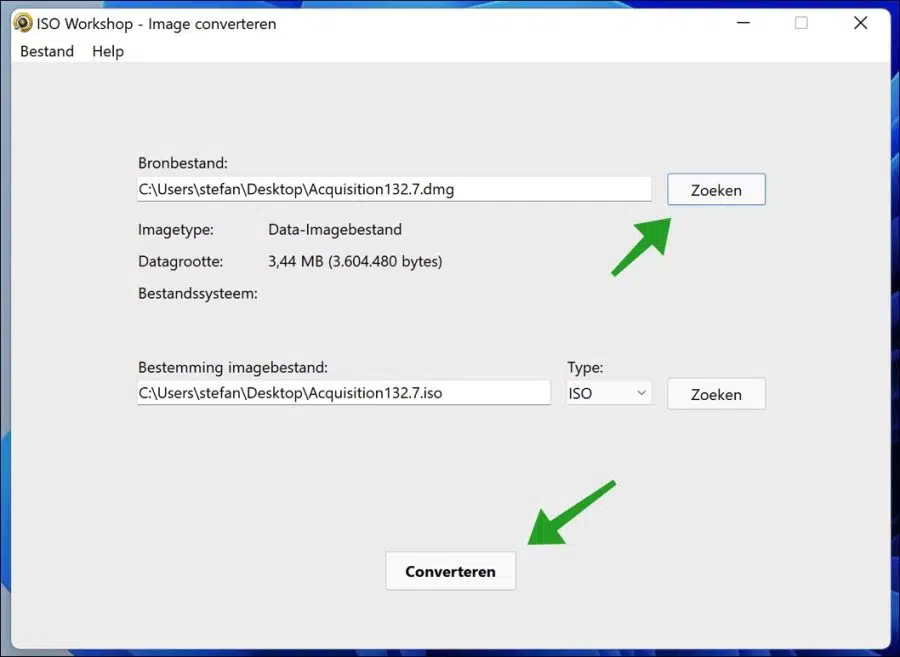Apple 磁盘映像 (DMG) 是专有的压缩格式 Apple,广泛用于 Mac 计算机。它类似于 Windows 的 EXE 或 ISO 格式。 DMG 格式用于创建可启动的 macOS 磁盘并安装应用程序。
默认情况下,Windows 不支持 DMG 格式。另一方面,DMG 可以转换为 ISO,Windows 可以使用它来创建可启动媒体,例如 USB 驱动器和 CD/DVD。
在本文中,我将解释如何在 Windows 中打开 DMG 文件以及如何将 DMG 文件转换为 ISO 文件以使其使用更轻松。
在 Windows 11 或 Windows 10 中将 DMG 转换为 ISO
由于Windows不支持DMG文件,因此可以使用第三方工具读取此类文件的内容。
在 Windows 中打开 DMG 文件
这些文件通常可以使用压缩或解压缩程序打开,例如 DMG提取器.
您可以在计算机上安装 DMG Extractor 软件来打开 DMG 文件。安装后,右键单击该文件并从子菜单中选择“打开方式”以使用 DMG Extractor 打开 DMG 文件。
如果访问文件的内容还不够,您还可以将文件转换为 ISO 映像以在 Windows 下使用。
在 Windows 中将 DMG 转换为 ISO 文件
要将 DMG 文件转换为 ISO 文件,您可以使用 ISO Workshop。 ISO研讨会 是一个荷兰语免费工具,您可以使用它。
在您的计算机上安装 ISO Workshop。打开应用程序并单击“转换图像”。
选择计算机上的源文件“DMG 文件”,并根据需要更改目标“ISO 文件”。然后单击转换按钮。
您现在已在 Windows 11 或 Windows 10 中成功将 DMG 文件转换为 ISO 文件。
阅读更多:
我希望这对你有帮助。感谢您的阅读!